Anlegen einer zweiten IP Adresse unter Windows 7
Wie kann Windows eine zweite IP Adresse geben?
Klicken Sie auf "Start" und geben dort "Netzwerk" (ohne ") ein.
Warten Sie einen Moment, es erscheint "Netzwerk & Freigabecenter", starten Sie dieses Programm.
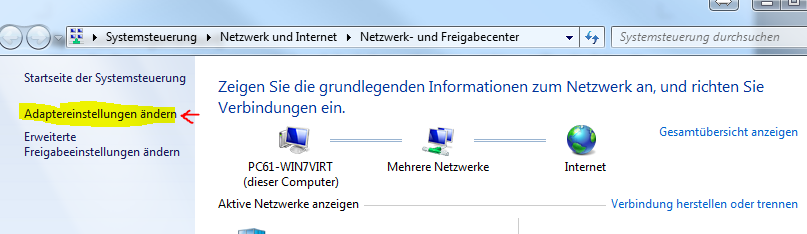
Klicken Sie auf Adaptereinstellungen ändern
Sie erhalten eine übersicht über all Ihre Netzwerkadapter.
Suchen Sie Ihre LAN-Verbindung, aktiv und Verbunden ist (Standard: "LAN-Verbindung").
Wählen Sie diese aus und öffnen die Eigenschaften der Verbindung indem Sie mit der Rechten Maustaste auf dieser Verbindung klicken und "Eigenschaften" wählen.
Es erscheint das Fenster "Eigenschaften von LAN-Verbindung".
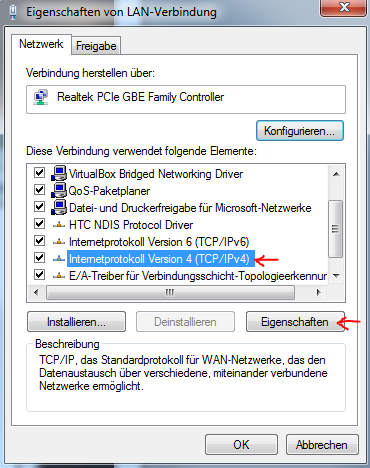
Wählen Sie aus der Liste Internetprotokoll Version 4 (TCP/IPv4) und klicken auf Eigenschaften. Es erscheinen die Eigenschaften von Internetprotokoll Version 4 (TCP/IPv4).
Wenn Sie kein DHCP Server nutzen, erhalten Sie nun Informationen über Ihrer statischen IP Adresse.
Eine 2te IP Adresse können Sie nur anlegen, wenn Sie eine statische IP Adresse besitzen! Wählen Sie "Erweitert".
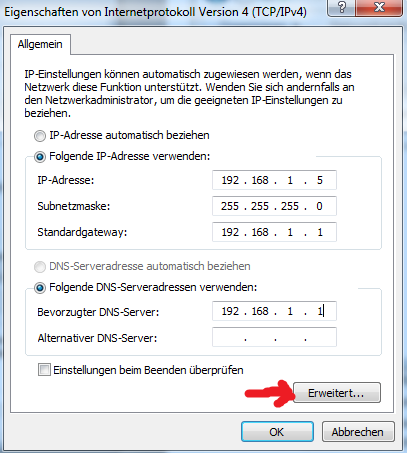
Es öffnet sich das Fenster "Erweiterte TCP/IP-Einstellungen".
Klicken Sie auf Hinzufügen, im Kästchen "IP-Adressen" um eine weitere IP Adresse anzulegen.
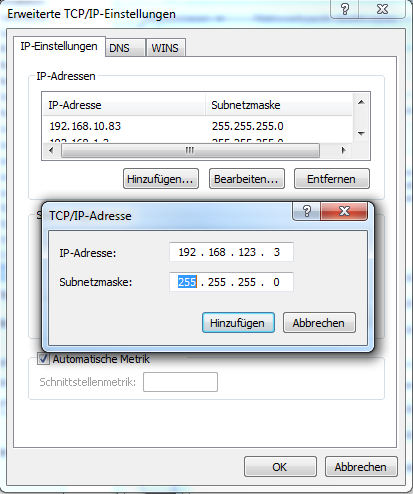
Tragen Sie unter IP Adresse die gewünschte IP Adresse im gewünschten Netzwerk ein.
Bei der Subnetzmaske tragen Sie das Subnetz ein, in den meisten fällen wird bei Ihnen ein normales Klasse C Netz verwendet. Bestätigen Sie mit "Hinzufügen".
Ein weiterer "Standardgateway" muss nicht eingetragen werden, nur wenn Sie wirklich 2 Gateways besitzen.